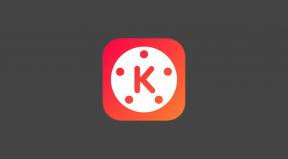So aktivieren Sie Entwickleroptionen und USB-Debugging auf Blackview A20
Android Tipps & Tricks / / August 05, 2021
Wenn Sie in Blackview A20 auf Entwickleroptionen zugreifen möchten, müssen Sie dies tun Aktivieren Sie Entwickleroptionen und USB-Debugging auf Blackview A20 zuerst. Es ist ein einfacher Prozess und wir helfen Ihnen dabei Aktivieren Sie das USB-Debugging auf Blackview A20 Gerät.
Die USB-Debugging-Option ist auf Android-Geräten standardmäßig nicht verfügbar. Sie sollten zuerst die Entwickleroptionen aktivieren, um Zugriff auf die USB-Debugging-Optionen zu erhalten. Die Schritte zum Aktivieren der Entwickleroptionen für Blackview A20 sind:

Was sind Entwickleroptionen?
Mit den Android-Entwickleroptionen können Sie das Debuggen über USB aktivieren, Fehlerberichte auf Ihrem Android-Gerät erfassen und die CPU-Auslastung auf dem Bildschirm anzeigen, um die Auswirkungen Ihrer Software zu messen und vieles mehr. Standardmäßig sind Entwickleroptionen tief in Ihrem Gerät versteckt. Sie können sie jedoch einfach mit einem einfachen Trick aktivieren.
Schritte zum Aktivieren von Entwickleroptionen und USB-Debugging auf Blackview A20
Das USB-Debugging muss aktiviert sein, um Ihren Blackview A20 an einen PC anzuschließen. In modernen Android-Geräten ist die USB-Debugging-Option in den Entwickleroptionen versteckt. Entwickleroptionen und sind standardmäßig nicht aktiviert. Um das USB-Debugging zu aktivieren, müssen Sie zuerst die Entwickleroptionen auf Ihrem Blackview A20 manuell aktivieren. Die Schritte zum Aktivieren der Entwickleroptionen für Blackview A20 sind:
- Öffnen die Einstellungen
- Wischen Sie nach unten und tippen Sie auf Über Telefon
- Tippe weiter auf die Build-Nummer für 5 mal
- Sie erhalten eine Nachricht mit der Aufschrift Entwickleroption aktiviert
Sobald die Entwickleroptionen aktiviert sind, können Sie das USB-Debugging wie folgt aktivieren:
- Öffnen die Einstellungen
- Tippen Sie auf Entwickleroption
- Umschalten USB-Debugging durch Tippen auf die Umschalttaste
Also, Leute, so kann man erfolgreich sein Aktivieren Sie die Entwickleroptionen für Blackview A20. Jetzt können Sie Apps von der Seite laden, den Bootloader entsperren, TWRP Recovery usw. auf Ihrem Gerät installieren. Wenn Sie in einem Schritt auf Schwierigkeiten stoßen, teilen Sie uns dies über das Kommentarfeld unten mit. Wir helfen Ihnen gerne weiter.
Blackview A20 Technische Daten:
Das Blackview A20 verfügt über ein 5,5-Zoll-IPS-LCD-Display mit einer Bildschirmauflösung von 480 x 960 Pixel. Es wird von einem MediaTek MT6580M-Prozessor mit 1 GB RAM betrieben. Das Telefon verfügt über 8 GB internen Speicher mit erweiterbarer Speicherunterstützung von 32 GB über eine microSD-Karte. Die Kamera des Blackview A20 verfügt über eine Dual 5MP + 0,3MP Rückfahrkamera mit Dual-LED-Zweifarbblitz und eine 2MP Frontkamera für Selfies. Es wird von einem austauschbaren 3.000-mAh-Lithium-Ionen-Akku unterstützt.
Zusammenhängende Posts:
- Laden Sie die neuesten Blackview A20 USB-Treiber herunter | MediaTek-Treiber | und mehr
- So ändern Sie die Sprache in Blackview A20